Tentang KamiPedoman Media SiberKetentuan & Kebijakan PrivasiPanduan KomunitasPeringkat PenulisCara Menulis di kumparanInformasi Kerja SamaBantuanIklanKarir
2025 © PT Dynamo Media Network
Version 1.102.1
Konten dari Pengguna
Cara Mengatasi Situs Ini Tidak dapat Dijangkau di Chrome Android
31 Juli 2023 12:44 WIB
·
waktu baca 2 menitTulisan dari How To Tekno tidak mewakili pandangan dari redaksi kumparan
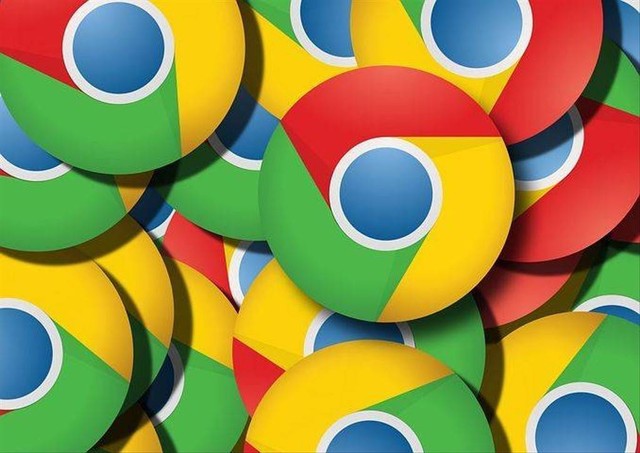
ADVERTISEMENT
ADVERTISEMENT
Di bawah ini akan dibagikan cara mengatasi situs ini tidak dapat dijangkau di Chrome Android. Namun, sebelumnya simak penyebab munculnya pesan eror tersebut.
Penyebab Muncul Eror Situs Ini Tidak dapat Dijangkau di Chrome Android
Kode kesalahan saat menjangkau situs di Internet lewat Chrome Android cukup banyak, salah satunya "situs ini tidak dapat dijangkau". Sementara itu, ada beberapa penyebab kenapa pesan eror tersebut muncul saat pengguna mencoba mengakses situs web tertentu.
Dikutip dari dari laman kinsta.com, di bawah ini beberapa penyebab kenapa muncul pesan eror "situs ini tidak dapat dijangkau".
ADVERTISEMENT
Baca Juga: Cara Mengganti Akun Chrome di HP Xiaomi
Cara Mengatasi Situs Ini Tidak dapat Dijangkau di Chrome Android
Setelah mengetahui beberapa penyebab pesan eror "situs ini tidak dapat dijangkau" di Chrome Android, pengguna bisa mengikuti petunjuk mengatasinya di bawah ini yang dirangkum dari support.google.com.
1. Hapus Cache dan Cookie
Masalah eror di Chrome Android bisa diatasi dengan menghapus cache dan cookie, termasuk munculnya pesan eror "situs ini tidak dapat dijangkau".
2. Ubah Izin Setelan Situs
Penyebab lain muncul pesan eror "situs ini tidak dapat dijangkau" di Chrome karena izin setelan situs yang membuat beberapa situs diblokir aplikasi. Pengguna bisa menghapus setelan situs tersebut dengan cara di bawah ini:
ADVERTISEMENT
3. Cek Jaringan Internet
Terakhir, pengguna bisa mengecek jaringan Internet yang digunakan saat menjangkau situs yang diinginkan. Jaringan Internet yang lambat bisa membuat pesan eror "situs ini tidak dapat dijangkau" muncul.
Untuk mengatasinya, pengguna bisa mengganti jaringan Internet, misalnya, jika semula menggunakan WiFi, ubah ke jaringan data seluler.
(NSF)

